
كثير من الناس أبلغوا عن ذلك تستمر لعبة Assassin’s Creed Odyssey في الانهيار على أجهزة الكمبيوتر الخاصة بهم. في بعض الأحيان اللعبة تعطل عند بدء التشغيل ، أو في بعض الأحيان بشكل عشوائي بدون خطأ. إذا كنت أحدهم ، فلا داعي للقلق. يمكنك إصلاح مشكلات تعطل Assassin’s Creed Odyssey.
كيفية إصلاح تحطم Assassin’s Creed Odyssey
فيما يلي الحلول لإصلاح مشكلة تعطل Assassin's Creed Odyssey. لا يجب أن تجربهم جميعًا ؛ فقط اعمل في طريقك إلى أسفل القائمة حتى يعمل كل شيء مرة أخرى.
- قم بتثبيت أحدث تصحيح
- توقف عن رفع تردد التشغيل عن وحدة المعالجة المركزية الخاصة بك
- تحديث برامج التشغيل المتوفرة
- قم بتعديل إعدادات اللعبة
- تحقق من سلامة ملفات اللعبة
ملحوظة : تتميز بعض ألعاب Ubisoft بخاصية Denuvo DRM (إدارة الحقوق الرقمية) وهي تقنية مضادة للعبث. في هذه الحالة ، يتطلب الأمر نوعًا من ميزة وحدة المعالجة المركزية لتشغيل اللعبة. إذا لم تتم إزالة إدارة الحقوق الرقمية في لعبتك ، فقد لا تتمكن من تشغيل اللعبة. ويجب عليك التوجه إلى Ubisoft للحصول على اقتراحات.
الإصلاح 1: قم بتثبيت أحدث تصحيح
تقوم Ubisoft (مطور Assassin’s Creed) بإصدار تصحيحات بانتظام لتحسين تجربة اللعبة ، حيث يمكن أن تتسبب مشكلات عربات التي تجرها الدواب في Assassin’s Creed Odyssey في حدوث مشكلات مثل التعطل أو التأخر. لذلك يجب عليك تحقق من آخر تحديثات لعبتك ، وقم بتثبيت تصحيحات اللعبة المتوفرة . يمكن أن يساعد ذلك في إصلاح المشكلات التي من المحتمل أن تتسبب في الانهيار.
إذا لم ينجح هذا الأمر معك ، فلا داعي للقلق. هناك حلول أخرى للتجربة.
الإصلاح 2: توقف عن رفع تردد التشغيل عن وحدة المعالجة المركزية الخاصة بك
يعني رفع تردد التشغيل ضبط وحدة المعالجة المركزية والذاكرة الخاصة بك للعمل بسرعات أعلى من معدل السرعة الرسمي ، ويتم شحن جميع المعالجات تقريبًا بمعدل سرعة. ومع ذلك ، قد يتسبب هذا في تعطل اللعبة أو تجميدها. في هذه الحالة ، يجب عليك اضبط معدل سرعة ساعة وحدة المعالجة المركزية على الوضع الافتراضي لإصلاح مشكلتك.
Assassin’s Creed Odyssey ما زال يتعطل؟ لا تقلق. جرب الحل التالي.
الإصلاح 3: تحديث برامج التشغيل المتاحة
سيتسبب برنامج تشغيل الجهاز المفقود أو القديم في تعطل Assassin’s Creed Odyssey ، وخاصة برنامج تشغيل بطاقة الفيديو وبرنامج تشغيل اللوحة الأم. لاستبعاد ذلك كسبب لمشكلتك ، يجب عليك تحديث برامج تشغيل جهازك إلى أحدث إصدار.
هناك طريقتان لتحديث برامج التشغيل الخاصة بك: يدويا و تلقائيا .
- تحديث برامج التشغيل يدويًا - يجب عليك إزالة تثبيت برامج التشغيل المعيبة في جهاز الكمبيوتر الخاص بك أولاً ، ثم الانتقال إلى موقع الشركة المصنعة على الويب للبحث عن أحدث إصدار من برنامج التشغيل وتثبيته على جهاز الكمبيوتر الخاص بك. هذا يستغرق وقتًا ومهارات الكمبيوتر.
- تحديث برامج التشغيل تلقائيًا - إذا لم يكن لديك الوقت أو الصبر ، فيمكنك القيام بذلك تلقائيًا باستخدام سهولة القيادة .
سوف يتعرف Driver Easy تلقائيًا على نظامك ويعثر على برامج التشغيل الصحيحة له. لست بحاجة إلى معرفة النظام الذي يعمل به جهاز الكمبيوتر الخاص بك بالضبط ، ولست بحاجة إلى المخاطرة بتنزيل برنامج التشغيل الخاطئ وتثبيته ، ولا داعي للقلق بشأن ارتكاب خطأ عند التثبيت.
يمكنك تحديث برامج التشغيل الخاصة بك تلقائيًا باستخدام إما ملف مجانا أو إلى عن على نسخة من برنامج Driver Easy. ولكن مع إصدار Pro ، لا يتطلب الأمر سوى نقرتين (وستحصل على دعم كامل وملف ضمان استرداد الأموال لمدة 30 يومًا ):
1) تحميل وتثبيت برنامج Driver Easy.
2) قم بتشغيل برنامج التشغيل Easy وانقر إفحص الآن . بعد ذلك ، سيقوم Driver Easy بفحص جهاز الكمبيوتر الخاص بك واكتشاف أي مشكلات في برامج التشغيل.
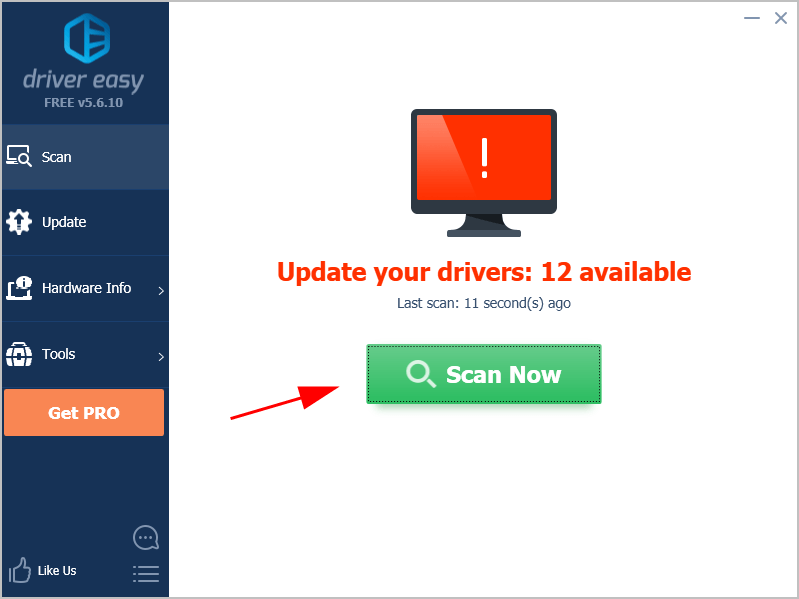
3) انقر فوق تحديث بجوار الأجهزة التي تم الإبلاغ عنها لتنزيل برنامج التشغيل تلقائيًا (يمكنك القيام بذلك باستخدام ملف مجانا version) ، ثم قم بتثبيته على جهاز الكمبيوتر الخاص بك.
أو انقر فوق تحديث الجميع لتنزيل جميع برامج التشغيل الصحيحة وتثبيتها تلقائيًا للأجهزة التي بها مشكلات (يمكنك القيام بذلك باستخدام ملف نسخة للمحترفين نسخة للمحترفين ، وسيُطلب منك الترقية عند النقر فوق تحديث الجميع ).
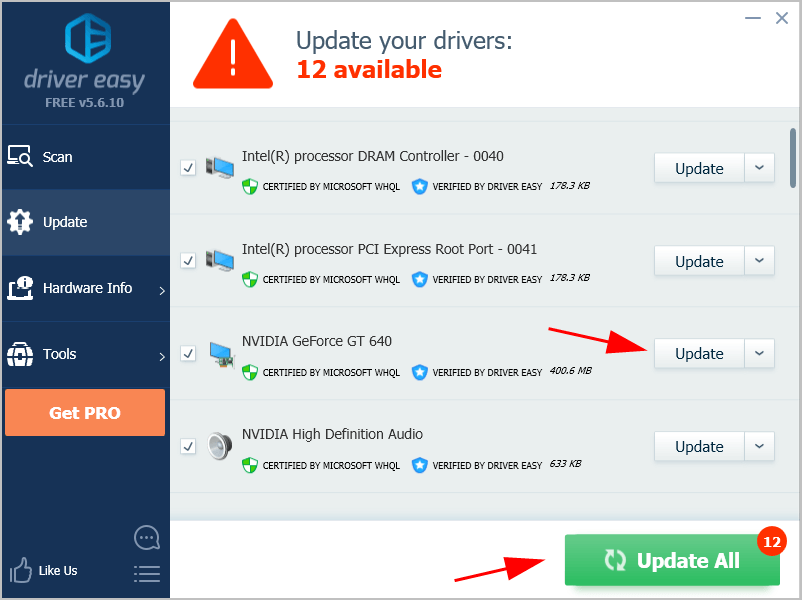
4) أعد تشغيل الكمبيوتر ليصبح ساري المفعول.
الآن قم بتشغيل Assassin’s Creed Odyssey ومعرفة ما إذا كانت ستتوقف عن الانهيار.
لم يحالفك الحظ بعد؟ لا تفقد الأمل. هناك شيء آخر يمكنك القيام به.
الإصلاح 4: تعديل الإعدادات داخل اللعبة
أبلغ العديد من لاعبي Assassin's Creed Odyssey أن تكوين الإعدادات في اللعبة يمكن أن يساعد في حل مشكلة التعطل ، مثل التبديل إلى وضع النافذة الآخر أو تغيير إعدادات الرسومات. لذا يمكنك تجربة هذا:
1) افتح إعدادات Assassin’s Creed Odyssey (ملف خيارات التبويب).
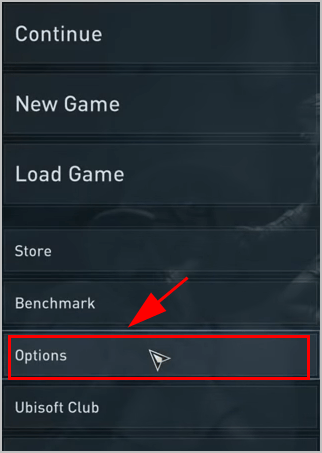
2) انقر فوق عرض التبويب.
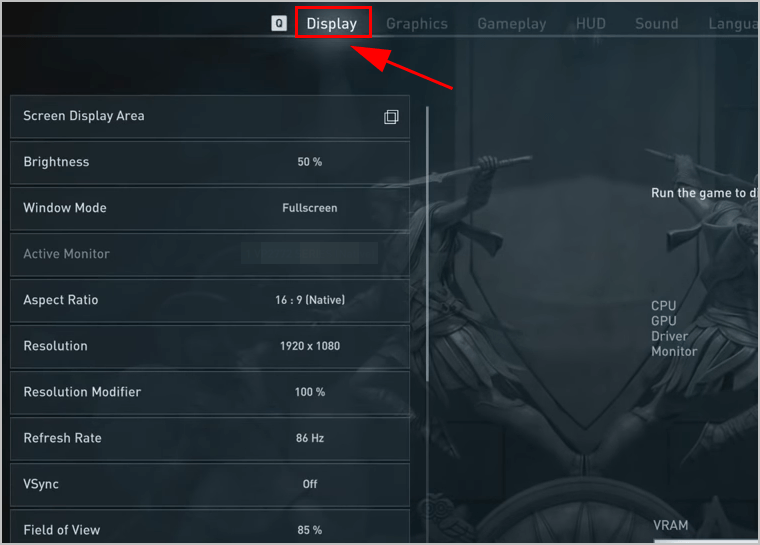
3) في وضع الإطار ، انقر فوق وتغيير إلى وضع آخر.
إذا كنت تستخدم شاشة كاملة الوضع ، قم بتغييره إلى بلا حدود الوضع.
إذا كنت تستخدم بلا حدود الوضع ، قم بتغييره إلى شاشة كاملة الوضع.
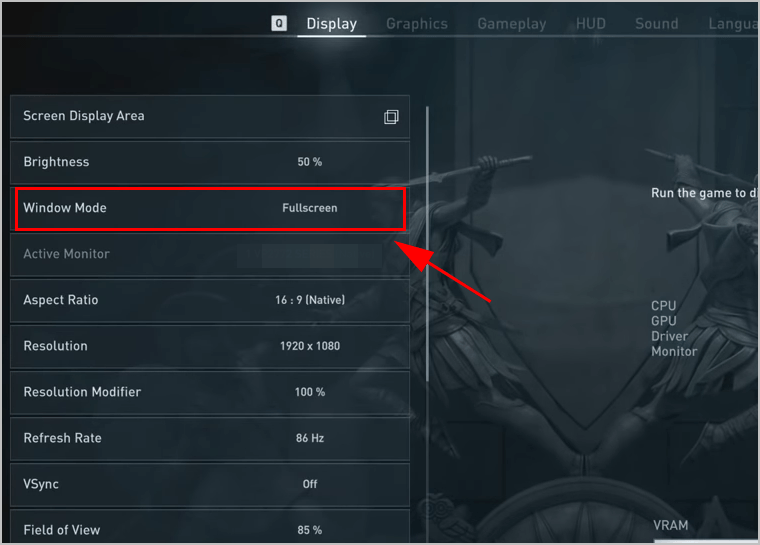
4) إيقاف VSync .
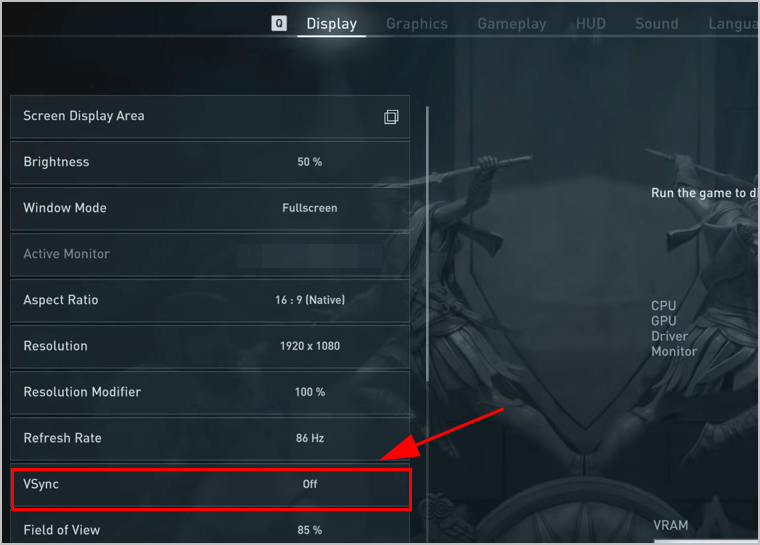
5) انقر فوق الرسومات علامة التبويب ، حاول خفض هذه الإعدادات:
- الظلال : منخفض
- تفاصيل البيئة : منخفض أو متوسط
- نسيج التفاصيل : منخفض أو متوسط
- انعكاسات مساحة الشاشة : إيقاف
- غيوم حجمية : منخفض
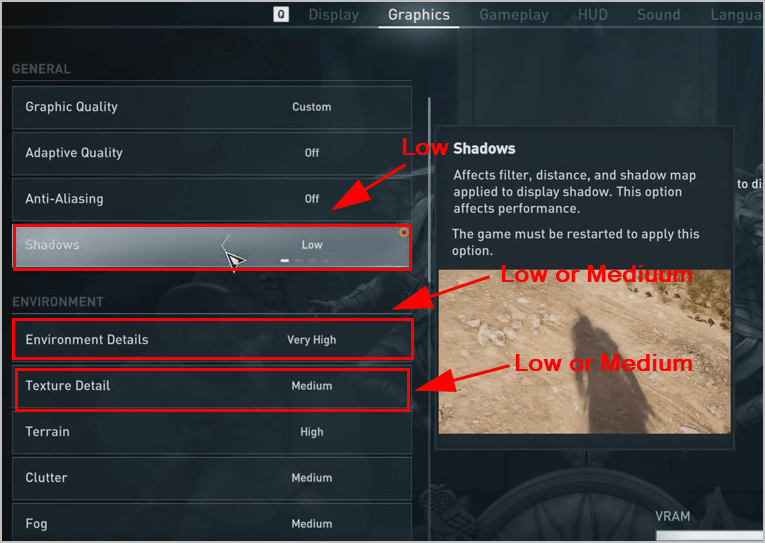
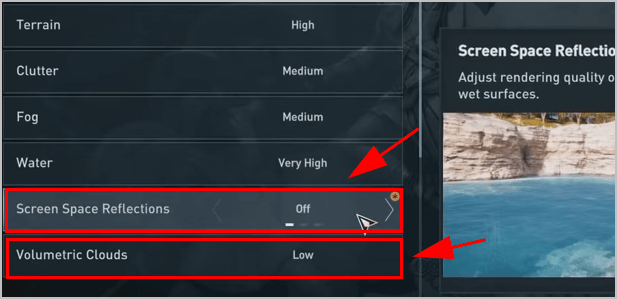
6) أعد تشغيل جهاز الكمبيوتر الخاص بك.
افتح Assassin’s Creed Odyssey ومعرفة ما إذا كانت تعمل.
الإصلاح 5: تحقق من سلامة ملفات اللعبة
يمكنك محاولة التحقق من سلامة ملفات اللعبة في تطبيق Steam في حالة تعطل الألعاب. هيريس كيفية القيام بذلك:
1) فتح بخار في جهاز الكمبيوتر الخاص بك ، وقم بتسجيل الدخول إلى حساب Steam الخاص بك.
2) انقر مكتبة .
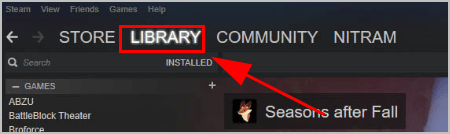
3) انقر بزر الماوس الأيمن فوق Assassin’s Creed Odyssey ، وانقر الخصائص .
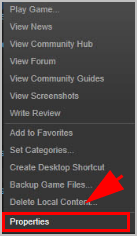
4) انقر فوق ملفات محلية علامة التبويب وانقر فوق تحقق من سلامة ملفات اللعبة .
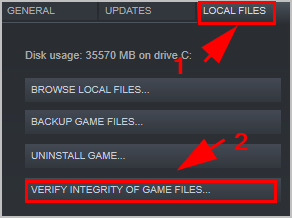
5) سيقوم Steam بفحص ملفات اللعبة الخاصة بك وإصلاح أي مشاكل تم اكتشافها. اتبع التعليمات التي تظهر على الشاشة لإنهاء العملية.
6) أعد تشغيل Steam وافتح Assassin’s Creed Odyssey ومعرفة ما إذا كان يعمل.
لماذا تحطمت Assassin’s Creed Odyssey؟
عادةً ما تتعطل لعبتك على جهاز الكمبيوتر الخاص بك بسبب مشكلة في الأجهزة ، على سبيل المثال ، لا تفي أجهزة الكمبيوتر لديك بالحد الأدنى من متطلبات النظام. لذا تأكد من أن جهاز الكمبيوتر الخاص بك يلبي متطلبات النظام للعب Assassin’s Creed Odyssey.
بالإضافة إلى ذلك ، يمكن أن تتسبب مشكلات عربات التي تجرها الدواب في لعبتك في التعطل أو التأخير أو التجميد. كما أن تعارض البرامج في جهاز الكمبيوتر الخاص بك هو أحد الأسباب المحتملة أيضًا.
هذا كل شيء. آمل أن يساعد هذا المنشور في الحل قضايا تحطم Assassin’s Creed Odyssey . إذا كانت لديك أي أسئلة ، فلا تتردد في ترك تعليق لنا أدناه.
![[إصلاح 2022] Dota 2 غير قيد التشغيل / عالق في شاشة التحميل](https://letmeknow.ch/img/knowledge/05/dota-2-not-launching-stuck-loading-screen.jpg)


![[ستجد حلاً] يفتقد جهازك إلى إصلاحات مهمة تتعلق بالأمان والجودة](https://letmeknow.ch/img/knowledge/22/your-device-is-missing-important-security.png)


